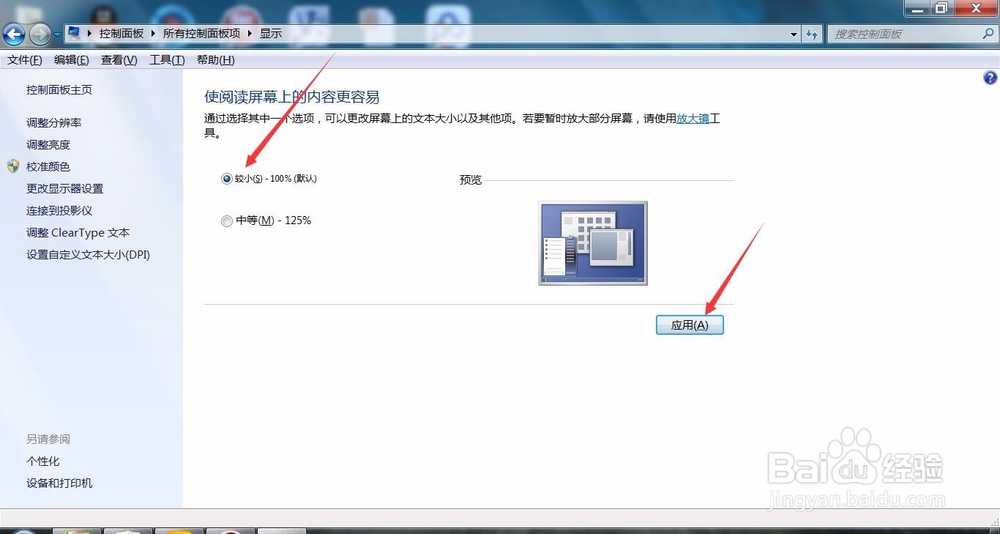电脑桌面上的图标不正常显示怎么办
1、打开控制面板
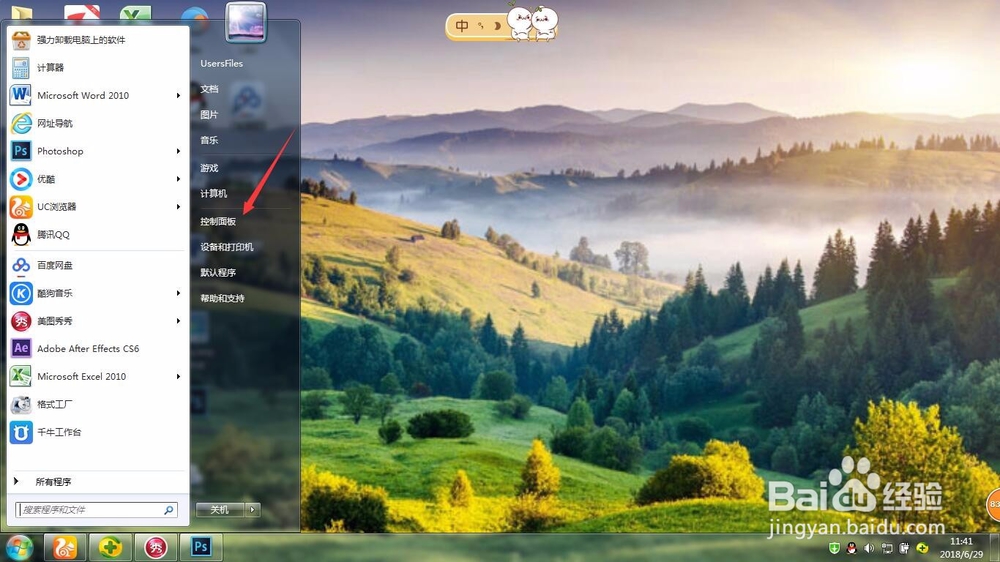
2、找到显示然后点击一下
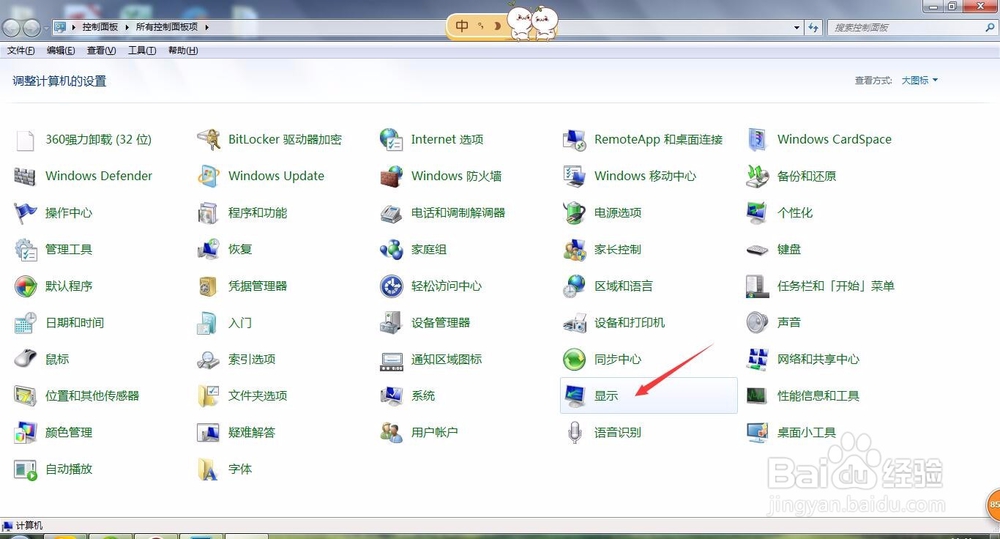
3、将屏幕的“分辨率”修改为“中等-125%”然后点击应用
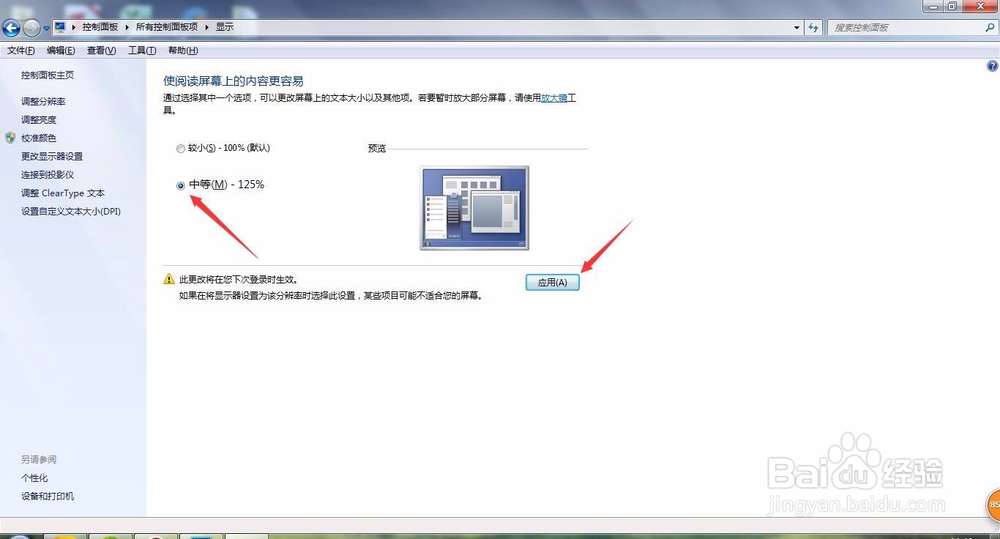
4、选择"立即注销”
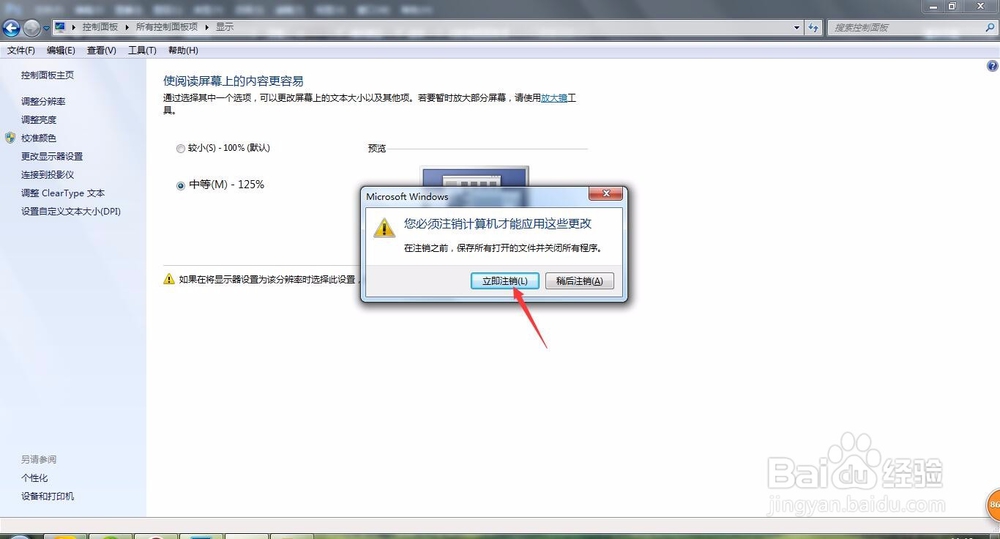
5、然后等电脑开机之后桌面上的图标就放大了,原来显示不正常的图标也正常出来了
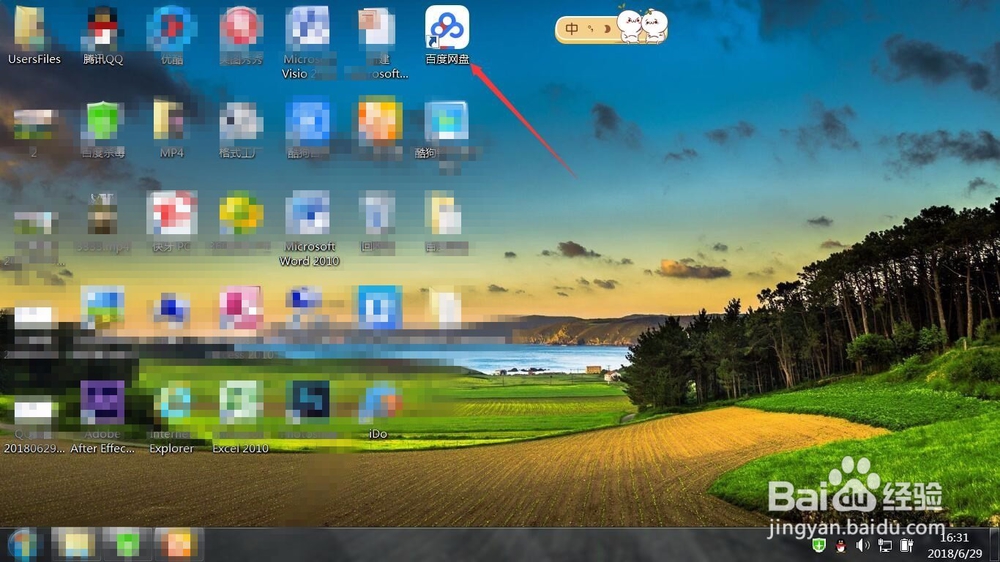
6、最后一步,用同样的方式 在显示里面将电脑的分辨率修改为“较小-100%(默认)”然后注销电脑就可以了
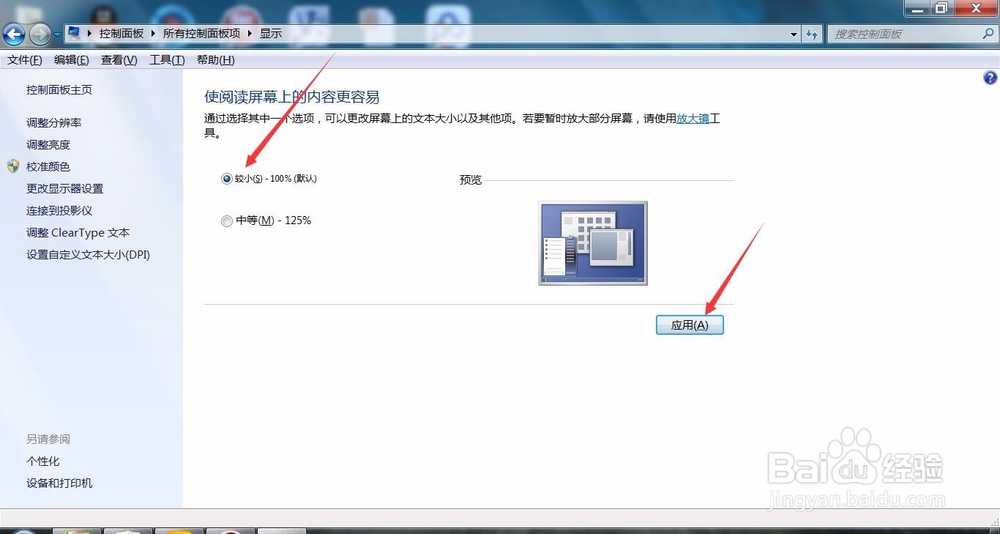
1、打开控制面板
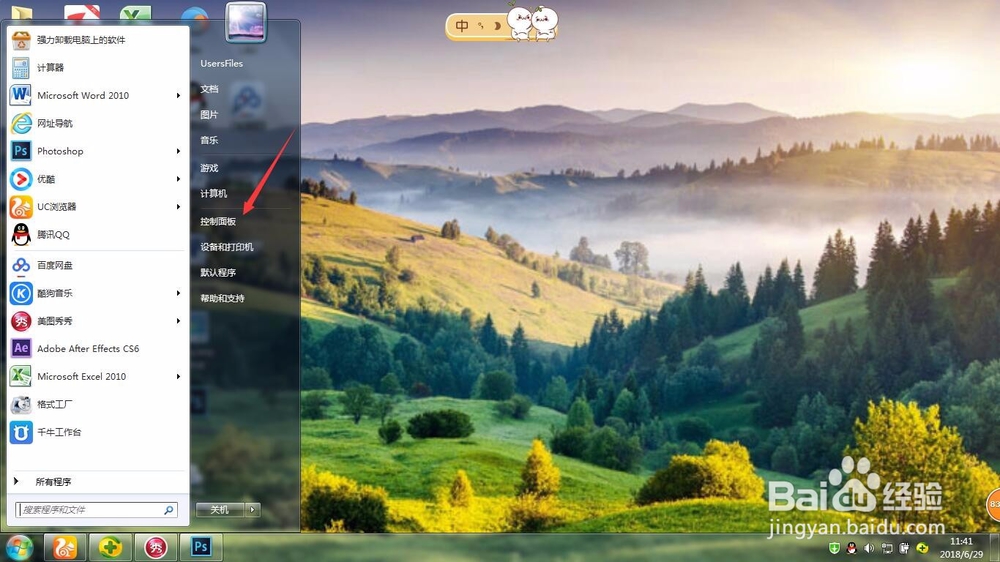
2、找到显示然后点击一下
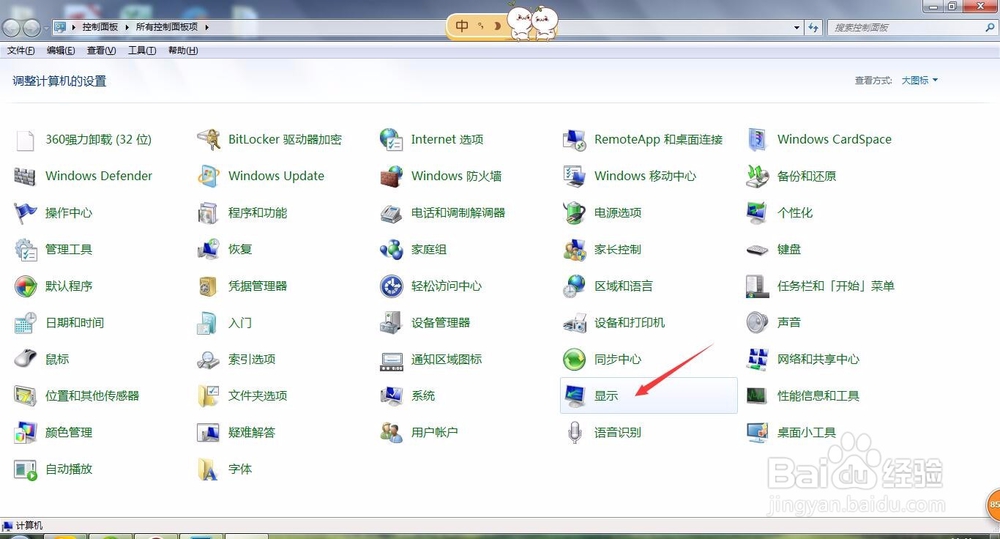
3、将屏幕的“分辨率”修改为“中等-125%”然后点击应用
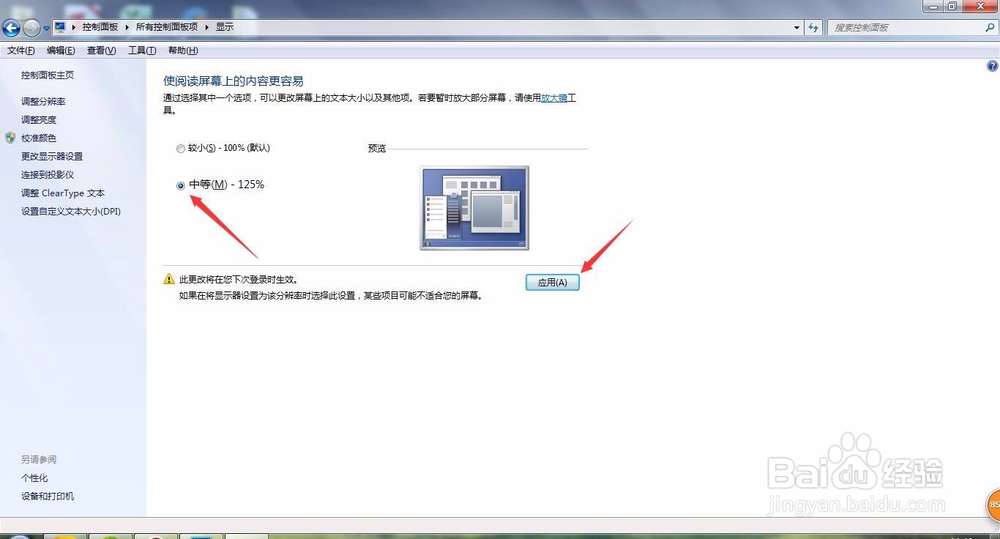
4、选择"立即注销”
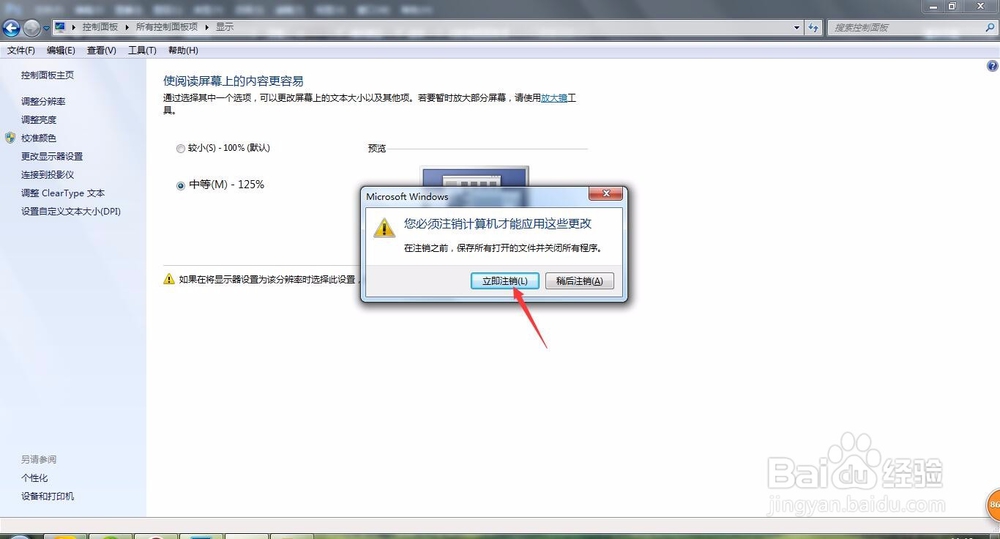
5、然后等电脑开机之后桌面上的图标就放大了,原来显示不正常的图标也正常出来了
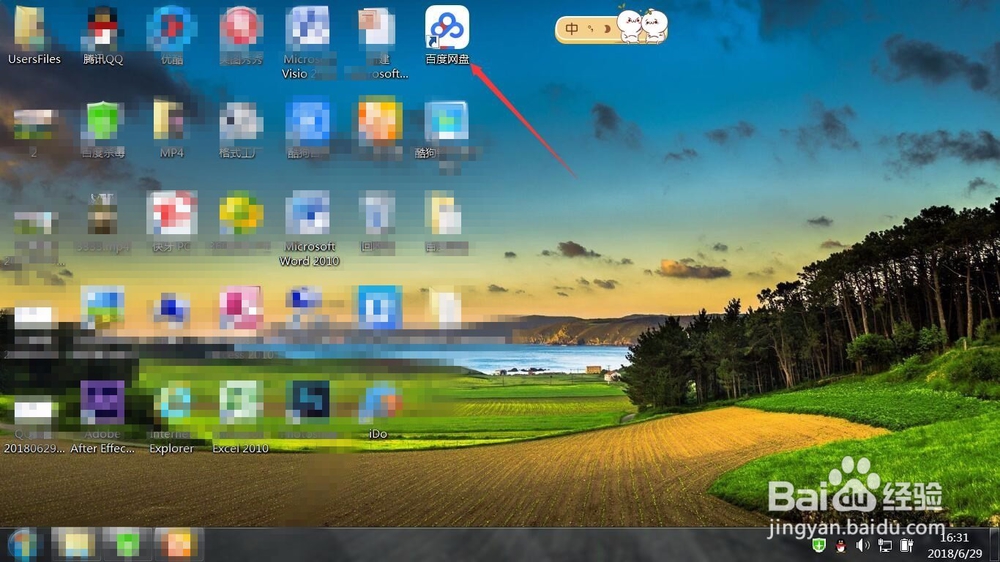
6、最后一步,用同样的方式 在显示里面将电脑的分辨率修改为“较小-100%(默认)”然后注销电脑就可以了